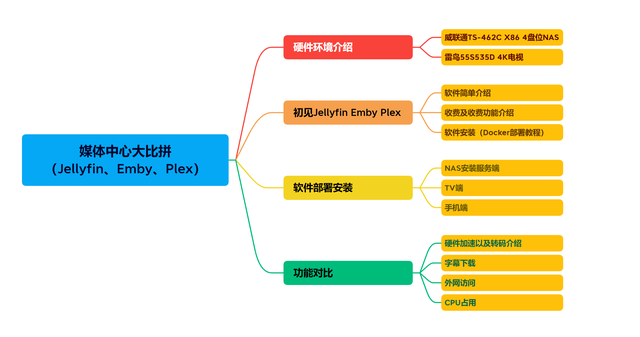Windows 10 目前在全球超过10亿台设备上使用。尽管微软每月两次发布每月安全补丁和功能更新,但用户仍然会遇到一些令人沮丧的操作系统常见问题。
以下是有关如何解决9个常见的Windows 10问题的说明,这些问题是从CNET的论坛以及其他站点和留言板上收集的。
无法更新至最新版本微软的主要功能更新一年两次,最近一次是2020年10月的更新,其中包括新的基于Chromium的微软Edge浏览器,以及对开始菜单、任务栏和通知的更新。当更新到您的设备时,您应该会收到通知。或者您可以转到“设置”>“更新和安全”>“Windows Update”,然后单击“检查更新”。如果可用,您将看到Windows10的功能更新,版本20H2。单击下载并安装。
如果您在更新时遇到问题或错误,可以根据Microsoft的说明尝试以下操作:
确保您的设备已连接到internet(需要internet连接才能更新)请按照上面的说明手动安装更新。运行Windows Update疑难解答:选择“开始”>“设置”>“更新和安全”>“疑难解答”。在“启动并运行”下,选择“Windows Update”。如果疑难解答无法解决问题,请查看Microsoft的更新问题处理指南。
有时你的Windows10桌面光标会自行移动,扰乱你的工作或浏览。这里有几个可能的方法来解决它。
运行硬件疑难解答。按Windows+X,然后选择“控制面板”。转到“疑难解答”,然后在左侧面板上单击“查看所有项目”。选择Hardware and devices troubleshooter并按照说明进行操作。更新鼠标和其他设备驱动程序。按Windows+R,键入devmgmt.msc公司按回车键。展开鼠标和其他定点设备驱动程序。右键单击鼠标驱动程序,然后单击更新。无法控制的滚动即使不移动鼠标,您的设备也会一直滚动到每个菜单和页面的底部。有几种不同的方法来解决这个问题。
首先,尝试拔下鼠标插头或关闭蓝牙连接,然后重新插入。您还可以查看浏览器是否有问题。例如,在Chrome中,您可以尝试进入Preferences>Advanced>Accessibility,并启用文本光标导航页面。您可能还需要更新鼠标或触摸板驱动程序。转到设备管理器,查看鼠标名称旁边是否有任何警告。如果是这样,你就可以在那里修理它们了。另一个可能的解决方法:尝试创建一个新的本地用户。这经常出现在留言板上,作为解决许多问题的方法。你不必把所有的项目都转移到一个新帐户,但是创建一个新用户(或者登录到另一个已经存在的本地帐户),登录到这个帐户,然后再重新登录到你的帐户似乎会有所帮助。要创建新用户,请转到“设置”>“帐户”>“家庭和其他用户”。单击“将其他人添加到此电脑”,然后单击“我没有此人的登录信息”链接。单击“添加没有Microsoft帐户的用电脑户”,然后输入新用户名。没有足够的存储空间用于更新Windows 10更新可能需要大量的驱动器空间。如果由于驱动器空间不足而遇到错误,Microsoft建议您执行以下操作:
将桌面上不需要的文件保存在外部硬盘驱动器或拇指驱动器上,或将其保存在云帐户中。考虑打开“存储感知”功能,当磁盘空间不足或间隔一定时间时,Windows将自动释放不需要的文件(如临时文件和回收站中的项目),从而释放空间。要启用存储感知,请转至开始>设置>系统>存储,打开存储设置并启用存储感知。选择“配置”,或立即运行。如果设备没有存储感知,可以使用磁盘清理工具删除临时文件和系统文件。在任务栏搜索框中,键入disk cleanup,然后从结果中选择它。选中要删除的文件类型旁边的复选框—默认情况下,将选中下载的程序文件、Internet临时文件和缩略图。蓝牙无法正确连接如果突然无法连接蓝牙耳机、鼠标或键盘,可以尝试以下几种方法:
确保蓝牙已打开。您可以通过转到任务栏,然后选择操作中心(它看起来像一个消息方块)来实现这一点。如果看不到蓝牙,请选择扩展。然后您应该看到蓝牙,并能够选择它来打开它。如果您的设备未与任何蓝牙附件配对,则会显示未连接。你的另一个选择是进入“开始”>“设置”>“设备”>“蓝牙”,然后在那里打开它。检查蓝牙设备。确保您的设备已打开、已充电或有新电池,并且靠近您的Windows 10设备。然后,您可以尝试关闭蓝牙设备,并在几秒钟后将其重新打开。如果它仍然不工作,确保它不是太接近任何其他USB设备插入USB 3.0端口,因为这些可能会干扰。检查您的Windows 10设备。确保飞行模式已关闭(开始>设置>网络和互联网>飞行模式)。尝试打开和关闭蓝牙(见上文)。最后,尝试删除设备并再次添加(开始>设置>设备>蓝牙和其他设备)。选择连接有问题的设备,然后选择“电脑删除设备”>“是”)。如果这些都不起作用,度娘上还有微软其他一些解决蓝牙问题的技巧。
打印机连接问题Windows10支持大多数打印机,但会出现连接问题。要安装或添加打印机(无论是网络打印机、无线打印机还是蓝牙打印机),请转至“开始”>“设置”>“设备”>“打印机和扫描仪”。选择添加打印机或扫描仪。您的设备应该找到打印机(假设它已打开并连接到Wi-Fi或网络),然后让您选择“添加设备”。
如果您的打印机不在列表中,请选择未列出的打印机,然后按照说明使用其中一个选项手动添加。
如果要安装本地打印机,通常只需将其插入USB端口,然后按照相同的说明进行操作。如果您的打印机停止工作,您可以尝试再次执行此过程。
windows10有时可能会有点重通知。如果您发现这些弹出窗口正在中断您的工作流程,您可以通过进入“开始”>“设置”>“系统”>“通知和操作”来调整它们。在那里,您可以决定打开或关闭哪些通知。
Cortana不工作如果微软Cortana不工作,你可能一堆事情会做错。
从打开和关闭开始,进入开始>Cortana>设置。然后,在“设置”>“声音”下检查您的麦克风—如果您没有使用默认的电脑麦克风,它可能已断开连接。您还可以尝试重新启动设备并检查是否有更新来修复问题。电脑
以上就是小编收集的win10常见问题以及手册,有帮助的关注收藏下吧
电脑 电脑